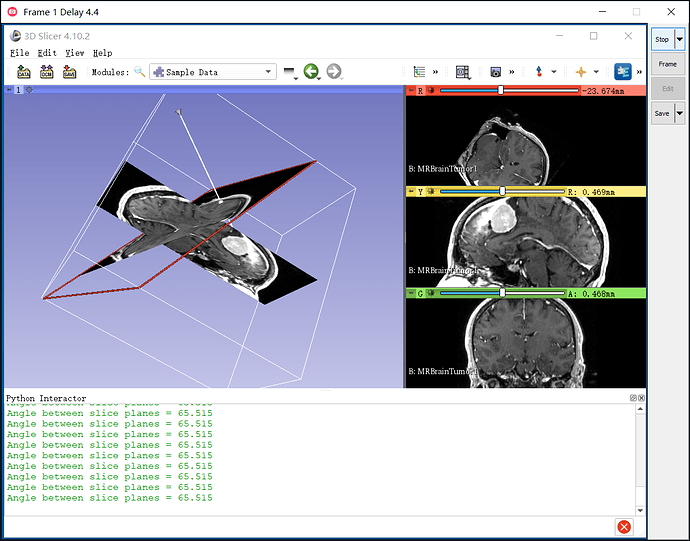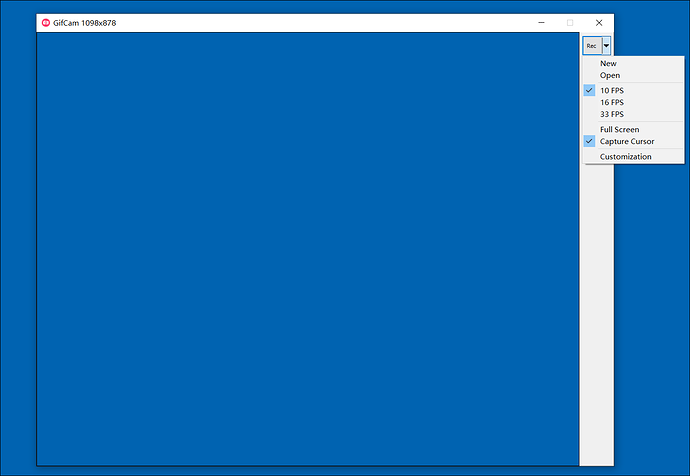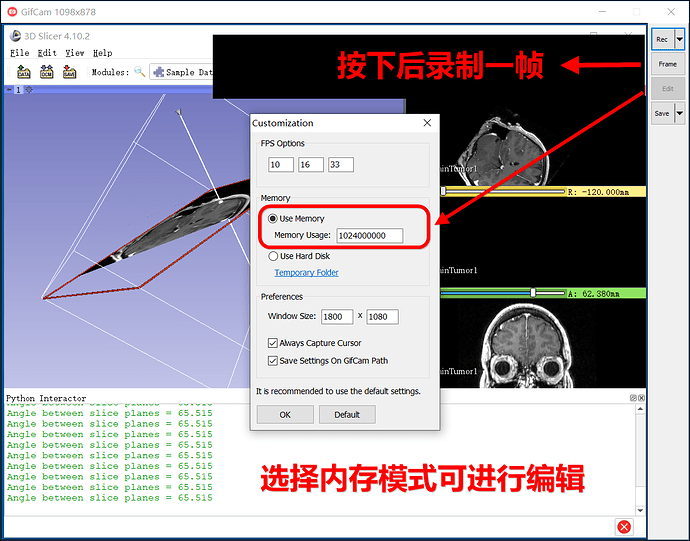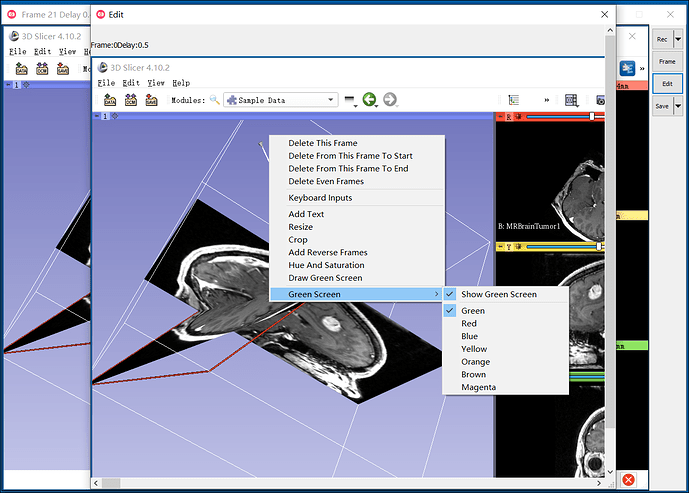大家有没有遇到过这样一种场景,想向别人演示某一个的东西,因为不需要很长的时间(有时候几秒就够了),为之录制一个视频有些小题大做,截几张静态的图片又不能很好的表现出你想要展示的意思。
这时候,录制一张动态的gif图片就成了很好的选择。Gifcam是一个你需要用到它时它很好用,不用时也不会占据你的硬盘空间的软件(压缩包仅几百k大小,解压后也不过1MB),毕竟很少会频繁地使用这个工具,所以当然越轻量越好。
软件使用介绍
虽然GifCam这款软件体积非常小,但是他的功能却是非完善,不仅提供了完善的录制选项,甚至还可以用它进行gif图编辑,并可以加入文字。用来录制3DSlicer的操作动画文件也不会很大。下面介绍一下使用及设置:
打开GifCam,可以随意拖动窗口尺寸,透明窗体就是录制区域。
点击rec即可进行录制,录制后rec按钮会变成stop,录制完成后点stop,然后再点save保存即可。
这里要介绍的是rec旁边的倒三角点开后的几个选项。
new和open下面的几个数值,代表录制时不同的帧速率,一般来说10fps已经足够(1秒钟10个画面),数值越高动图越流畅但是生成出的图片体积也会更大,full screen勾选后则是录制整个屏幕而不是透明区域,最底下的Capture Cursor勾选后则会录制鼠标光标(默认是不录制光标的)
Frame按钮按下后则会在你停止录制后再多录制一帧。
在你录制结束后使用edit按钮,在出现的弹窗里右键,即可看到gifcam提供的各种编辑选项。
你可以删除某一帧(Delete This Frame),可以延长或缩减某一帧的时间(Add/Remove 01.sec…),但是最好用的,莫过于Add text可以很方便的在动图上面添加文字注释。
在最后的save,也就是保存按钮,也提供不同的选项以适应对色彩和生成图片体积的不同选择,一般情况下默认即可。
软件下载:
GifCam.exe (1.6 MB)